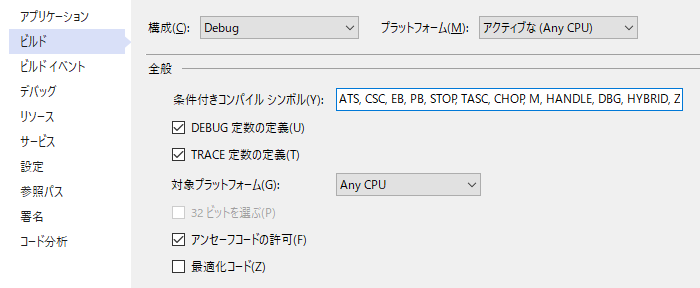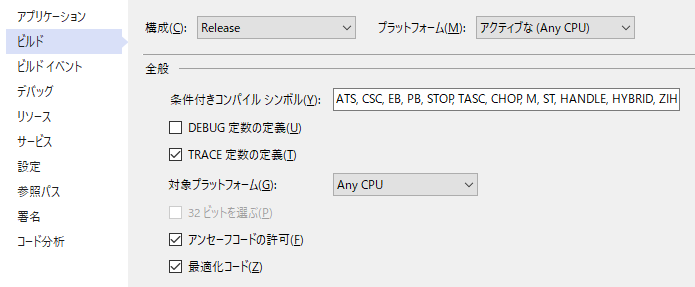Hamatetsu's BVE Codes
build_circle 準備する
★前回
プラグイン開発環境の準備
★Visual Studioで C#テンプレートを開いてみる&設定
※画像はATS-PTプラグインのソースを使用しています。(ソース公開不可)
・開く
拡張子が .sln のファイルが「ソリューション」ファイルです。これをダブルクリックするとVisual Studioが起動し、ソリューションが開きます。
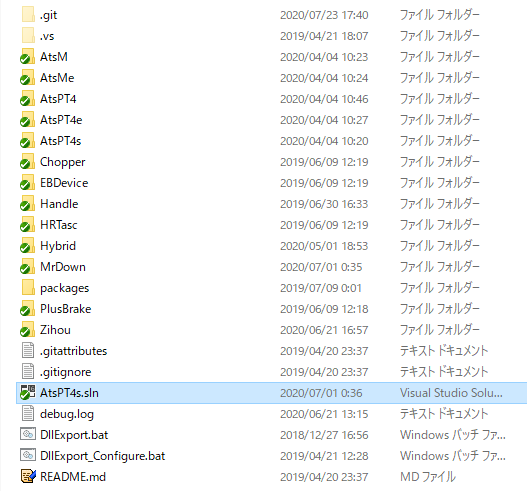
・ファイルの種類
拡張子が .csproj のファイルが「プロジェクト」ファイルです。1つのソリューションで複数のDLLを作りたいときはプロジェクトファイルを追加します。
拡張子が .cs のファイルがソースファイルです(一部異なりますが)。これらにもりもりコーディングしていきます。
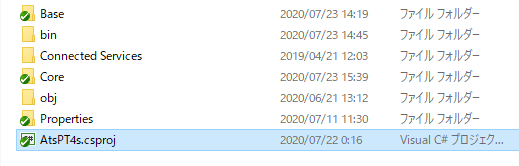
ビルドした後にbinフォルダを開くとDebugとReleaseの2つのフォルダがあります。
Debugでビルドして作られたファイルはDebugフォルダにあります。
Releaseでビルドして作られたファイルはReleaseフォルダにあります。

DebugもしくはReleaseフォルダを開きます。
DllExportで(86+64)を指定した場合、x64とx86の2つのフォルダが作られます。64ビット向けがx64フォルダ、32ビット向けがx86フォルダです。
なお、このフォルダに作られるDLLファイルもプラグインとして使用できますが、BVE6には使用できません。

x64フォルダまたはx86フォルダの中にDLLファイルが作られます。これがATSプラグインファイルです。

・設定
ソリューションエクスプローラの Properties をダブルクリックすると、設定画面が開きます。
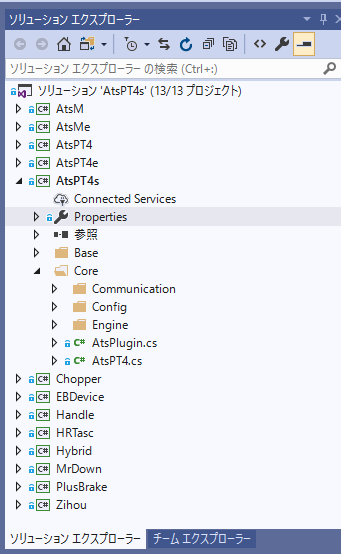
左側のメニューの「アプリケーション」をクリック
「アセンブリ名」はDLLファイルの名前です。画像の場合だと「AtsPT4s.dll」というファイルが作られます。
「対象のフレームワーク」はBVE6と同じ「.NET Flamework 4.8」にするか「.NET Flamework 4.5」でいいでしょう。
※4.8を使用する場合はDevelopper Packを別途インストールする必要がある可能性があります。→参考
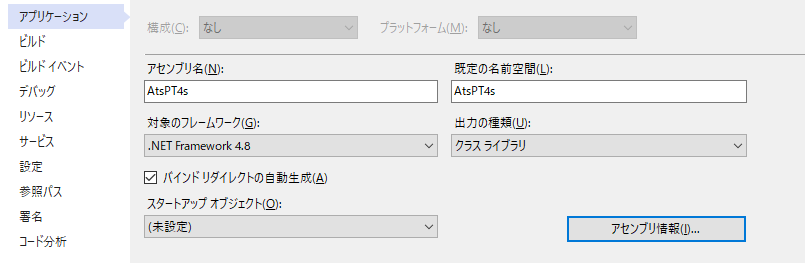
「アセンブリ情報」をクリックするとアセンブリ情報設定画面が表示されます。
著作権情報であったりバージョン情報を設定します。
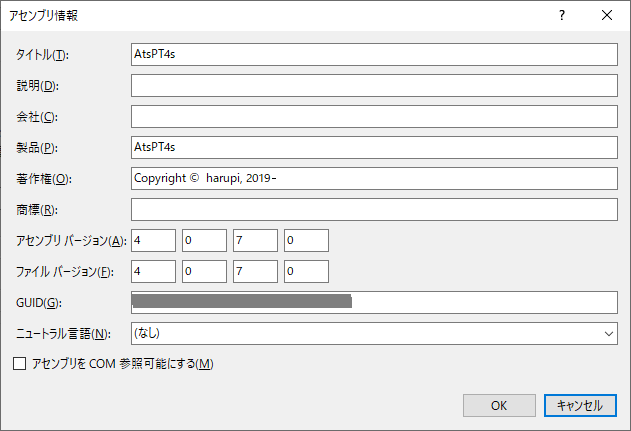
左側のメニューの「アプリケーション」をクリック
「構成」のDebugとReleaseを切り替えて、画像の通りに設定してください。
「条件付きコンパイルシンボル」は空欄でOK (画像はATS-PTプラグイン用の設定なので)